
【Huluを始めるなら必読&保存】登録方法を徹底的に解説していくよ!
Contents[OPEN]
Huluの新規登録方法《テレビの場合》
前章ではHuluをスマホ、PCで登録する方法をご紹介しましたが、実はテレビで登録することも可能です。Huluはドラマの見逃し配信やバラエティ番組の配信も行っており、家族みんなで大画面で観るという使い方をする人も多いです。
この章では、テレビ経由でHuluの新規登録を行う方法をご紹介します。基本的にテレビでHuluなどの動画配信サービスを利用するにはAmazonの「Fire TV Stick」やGoogleの「Chromecast」などの外部メディアプレーヤーが必要になります。
しかし最近では、動画配信サービスに対応している「スマートテレビ」というタイプも販売されています。スマートテレビがあれば外部機器を使わずHuluを視聴することができます。
メディアプレーヤーの購入を検討する前に、お使いのテレビがHulu対応のタイプかどうか確認しておきましょう。
アプリから「新規登録」を選ぼう
外部機器もしくはHulu対応のスマートテレビでまずはHuluのアプリを開きましょう。トップページに「ログイン」「新規登録」「お試し利用」の3項目があるので「新規登録」を選択します。
するとスマホでの登録用のアクティベーションコードと「この機器から登録を行う」の選択肢がでますので「この機器から登録を行う」を選択しましょう。アクティベーションコードを使う場合は前章のスマホでの手順を同じ手順になります。
アカウントの作成をしよう
次にアカウント情報の入力に移ります。まずはメールアドレスとパスワードの設定を行います。ここで設定したメールアドレスとパスワードの情報は、スマホやPCでも共通となるのでしっかりとメモなどに控えて保管しておきましょう。
メールアドレスとパスワードを設定すれば「次へ」を選択します。次のページでは「名前」「性別」「生年月日」を入力します。最後に決済手段を選択して登録完了です。
決済方法の登録をしよう
最後に設定するのが「決済方法」です。スマホやPCのときはクレジットカード以外にも電子マネー決済や携帯料金と一緒に引き落とすことが出来ましたが、テレビでの登録の場合、使える決済手段は「クレジットカードのみ」です。
クレジットカード以外の決済手段を用いる場合は、テレビ経由ではなくスマホやPCから登録をしましょう。テレビでもスマホでもPCでも月々の料金は変わらないので、自分に合ったデバイスで登録するのがベターです。
最後のクレジットカード情報を入力すれば、登録完了です。完了すればすぐにでも動画の視聴が可能となります。
【Huluの新規登録】「iTunes Store決済」と「Amazonアプリ内決済」について
登録の手順を説明した所で、次は決済方法による注意点をご紹介します。先ほど、登録に使える決済手段を解説しましたが、実は「iTunes Store」や「Amazonアプリ内決済」でも決済することが可能です。
ここでは上記の2つの決済方法やその手順についてご紹介します。両者ともテレビやブラウザでの登録方法と少し違う手順を踏まえることになります。
iTunes Store決済で登録するならApple TVやiPhoneから
主にiPhoneやiPadでHuluを利用する場合、iTunes Storeで料金決済をすることが可能です。方法はシンプルで「Huluアプリ内」で新規登録を済ませればいいのです。手順を説明します。
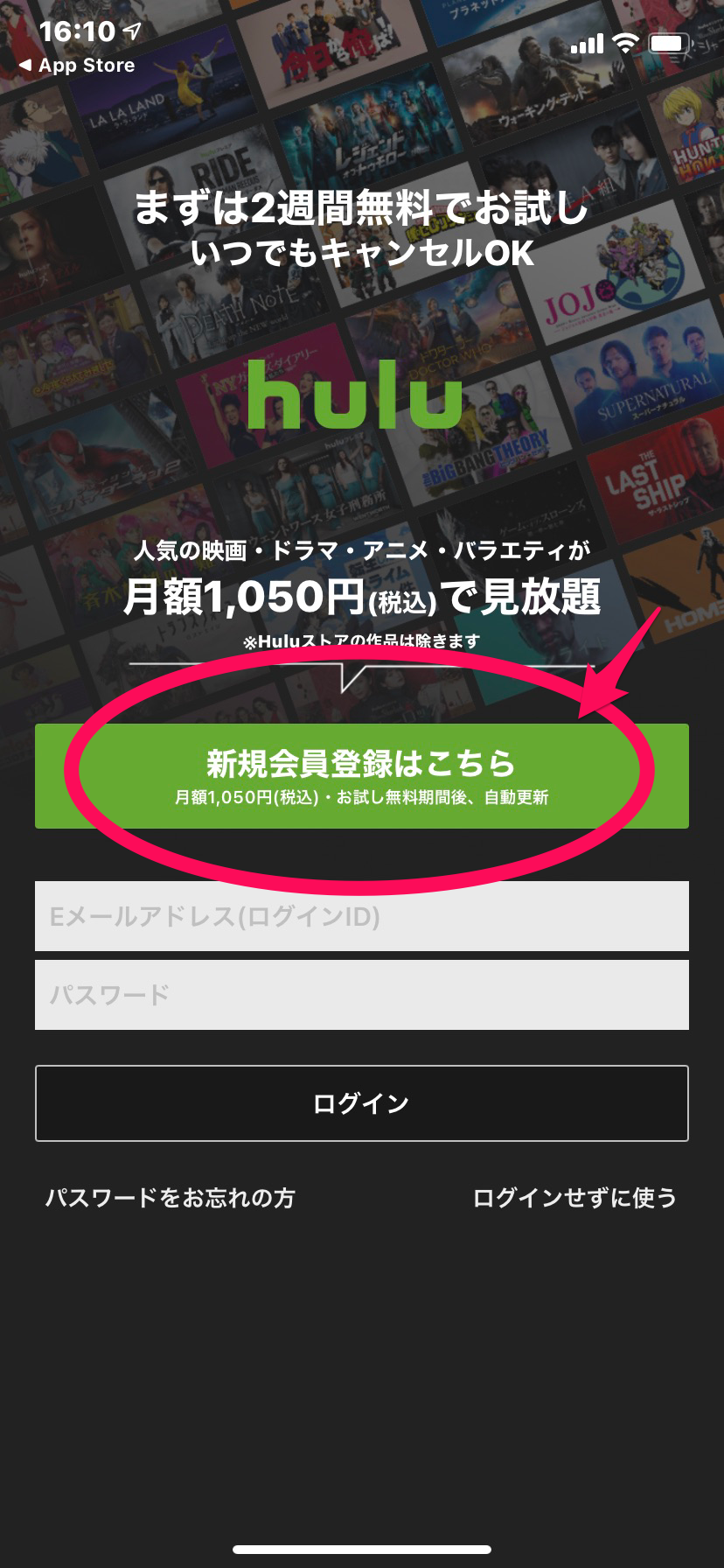
まずHuluのアプリを開きましょう。画面内の「新規会員登録はこちら」をタップします。
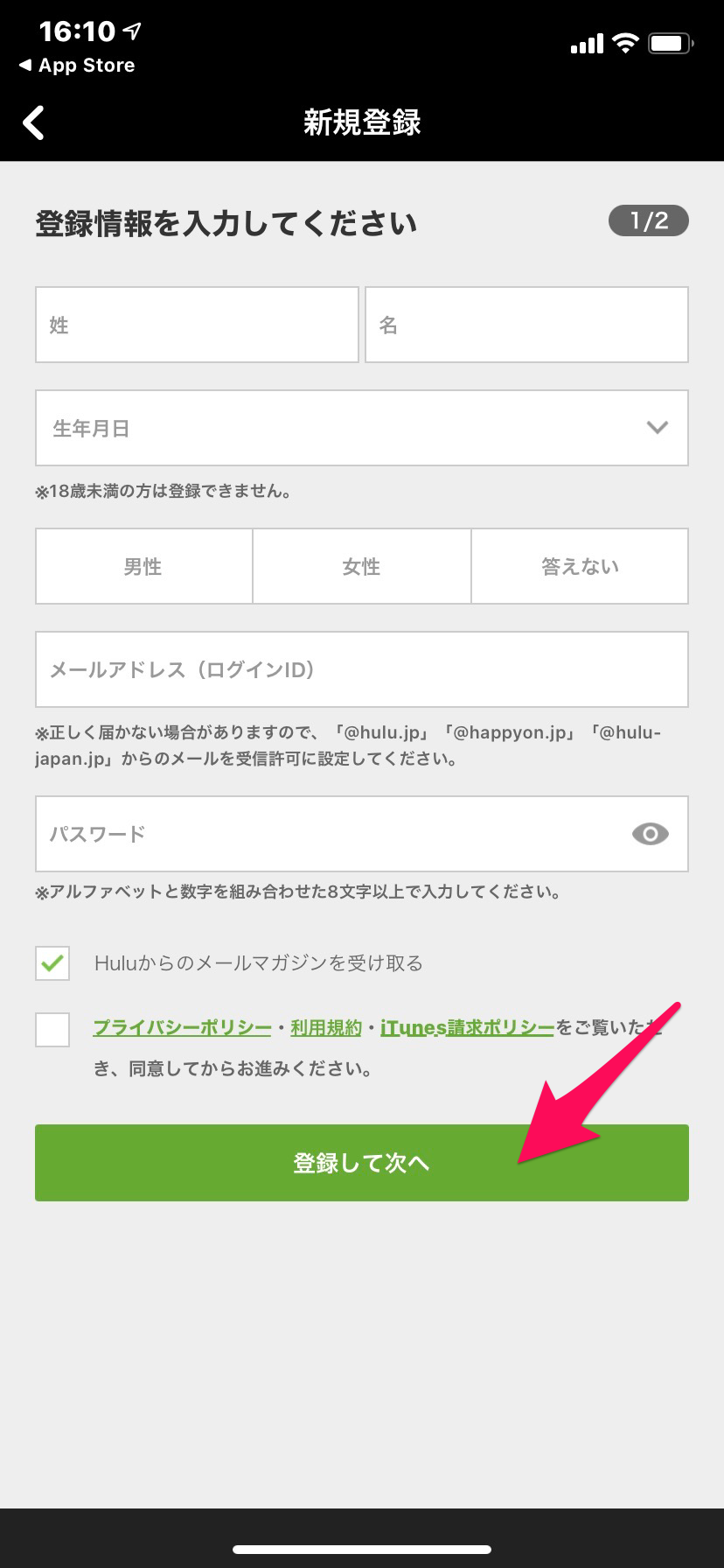
画面内の注意事項を確認して「会員登録画面へ」をタップします。
次に登録情報の入力画面に移ります。ここでは以下の項目の入力を行います。
- 名前
- 生年月日
- 性別
- メールアドレス
- パスワード
- メルマガ配信の有無や利用規約のチェックボックス
今までと同じように、登録したメールアドレスとパスワードは他の端末でログインするのに使うのでメモなどに控えて保管しておくことをおすすめします。
入力が終わったら「登録して次へ」をタップします。
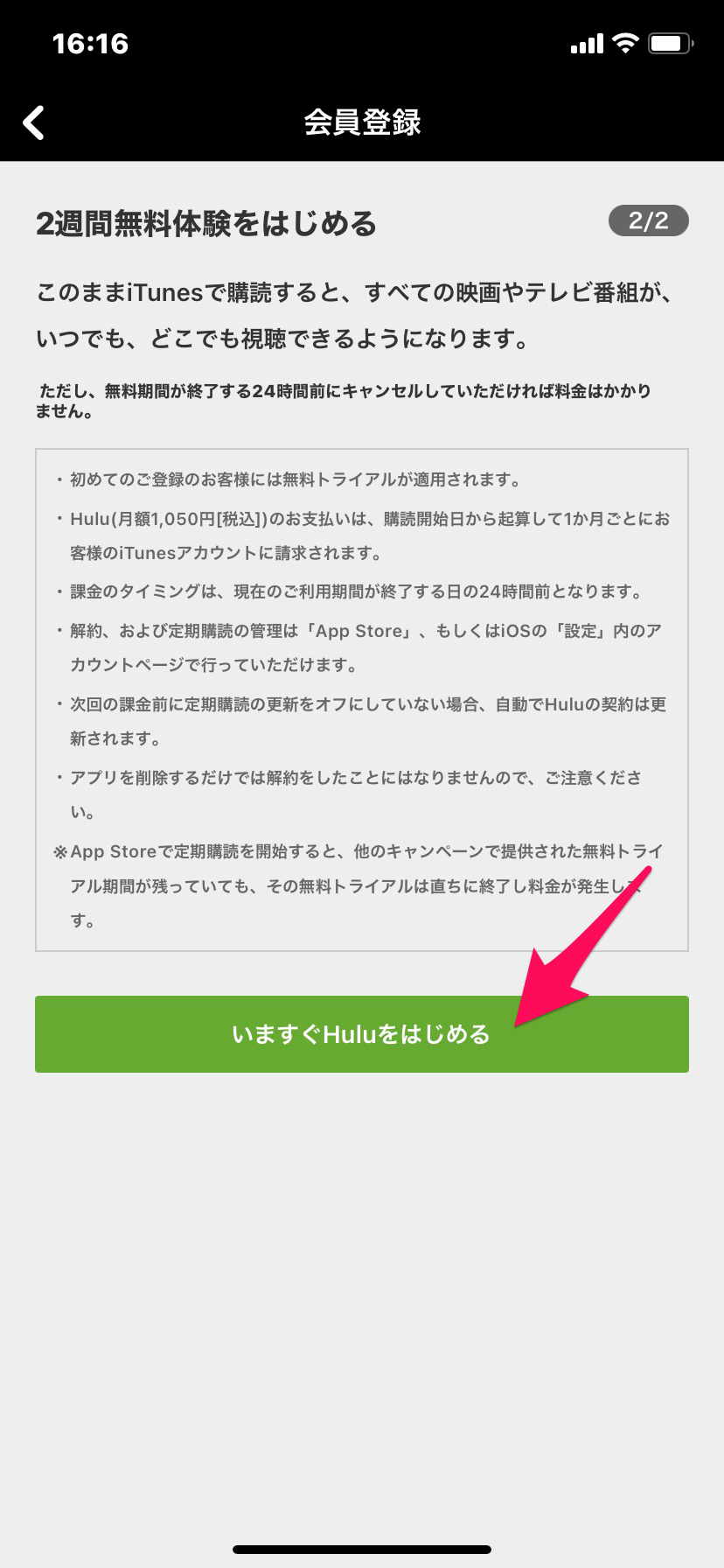
「いますぐHuluをはじめる」をタップします。するとiTunes Storeのダイアログが現れるので、apple IDのパスワードを打ち込んで決済を済ませましょう。これで完了です。
後ほど詳しく説明しますが、iTunes Store経由でHuluの月会費を支払うと、料金が通常より少し「割高」になってしまいます。
少しでも安くしたい!という方は、クレジットカードや電子マネーなどの他の決済手段を使ってブラウザかテレビ経由で登録したほうが良いかもしれません。
また、Apple TVで登録する場合もiTunes Storeでの決済となります。登録手順はテレビのときと同じ方法です。